苹果手机的色彩如何调出来 苹果手机屏幕色彩调节方法
日期: 来源:铲子手游网
随着科技的不断发展,苹果手机已经成为了人们生活中不可或缺的一部分,有时候我们可能会对手机屏幕的色彩感到不满意,希望能够进行一些调节,以获得更加适合自己的视觉体验。苹果手机的色彩又是如何调出来的呢?幸运的是苹果手机提供了一些简单而实用的色彩调节方法,让我们可以根据个人喜好来自定义屏幕的色彩效果。接下来让我们一起来了解一下这些方法,为我们的手机屏幕增添一抹个性与魅力吧!
苹果手机屏幕色彩调节方法
操作方法:
1.打开手机【设置】,点击【通用】。
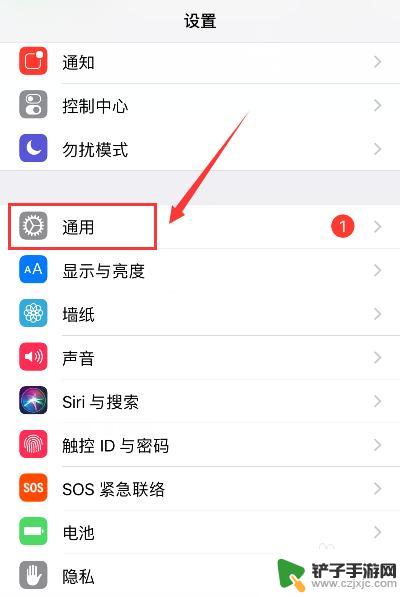
2.然后点击【辅助功能】。
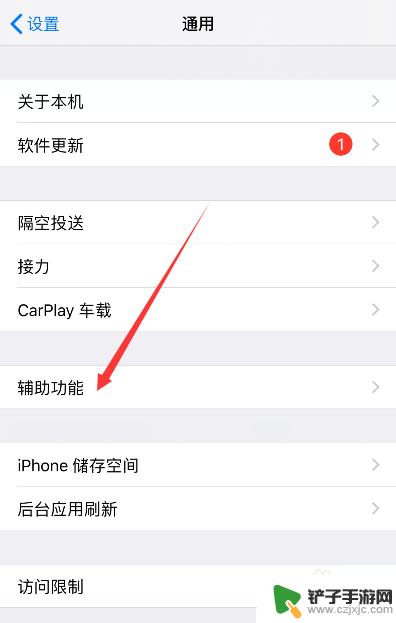
3.点击【显示调节】。
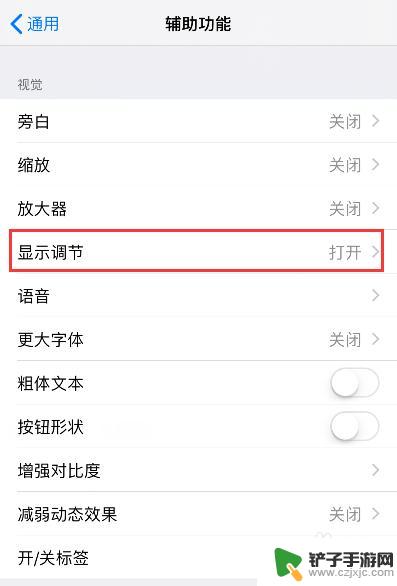
4.点击【色彩滤镜】。
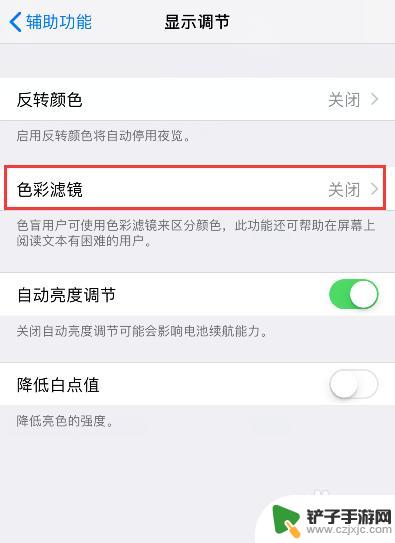
5.打开【色彩滤镜】右边的按钮。
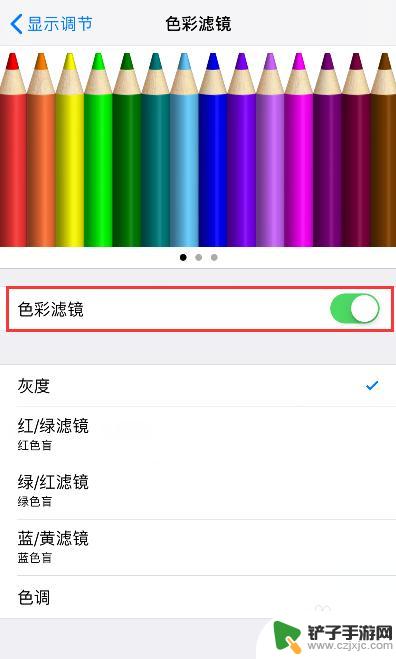
6.点击【色调】。
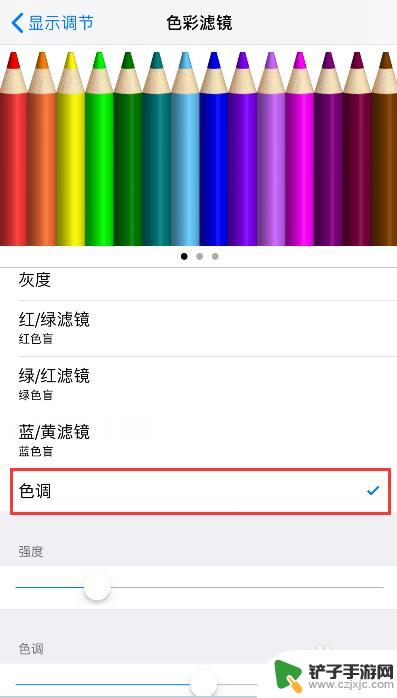
7.然后拖动圆点进行强度和色调的调节就可以了。
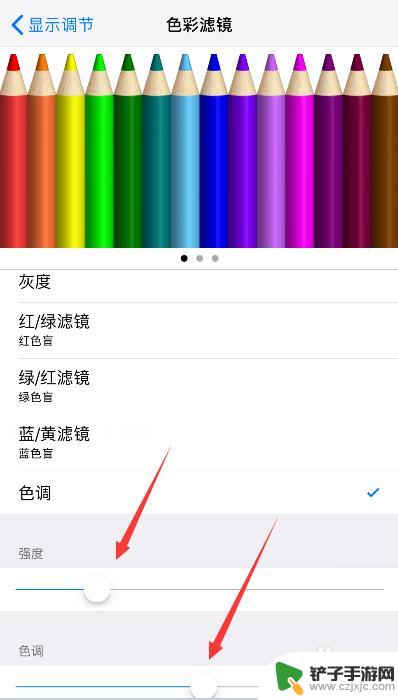
以上是关于如何调整苹果手机的颜色的全部内容,如果你遇到相同的情况,请参考小编的方法来处理,希望对大家有所帮助。












